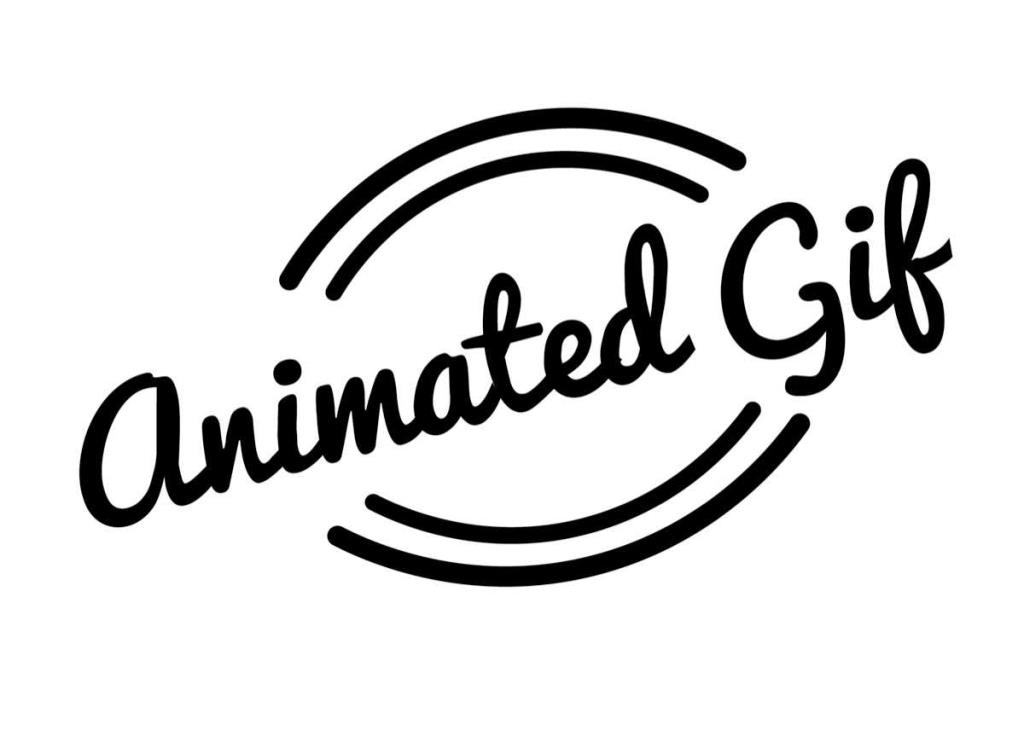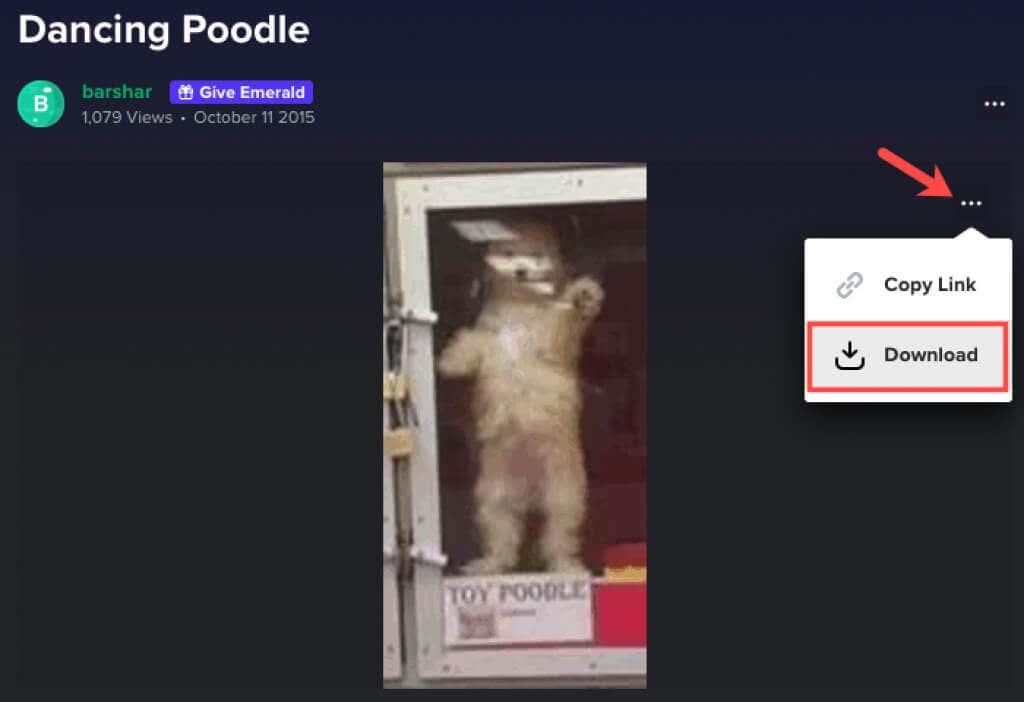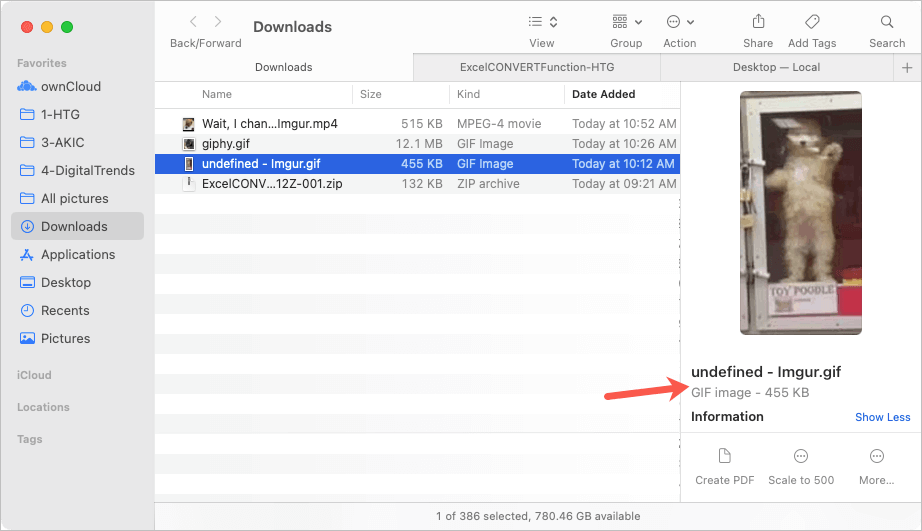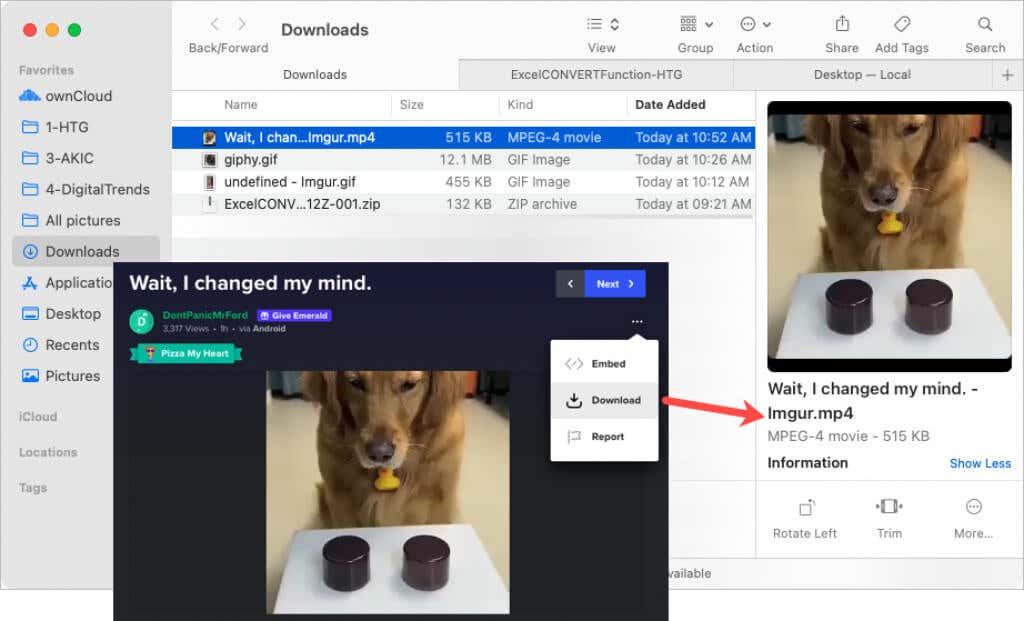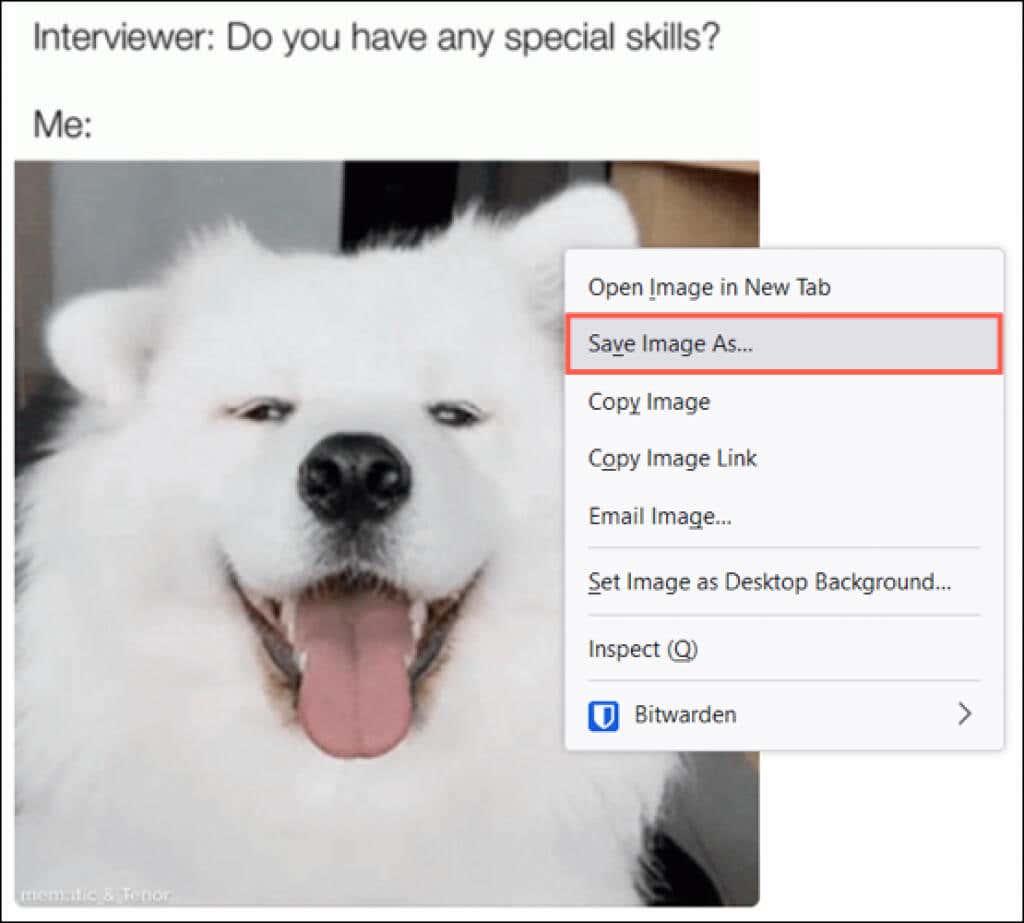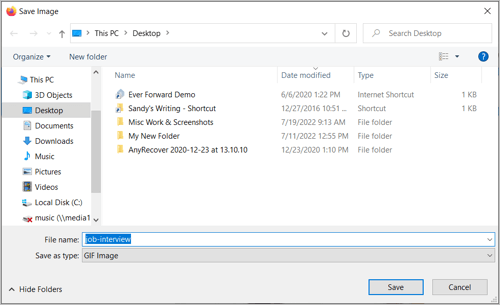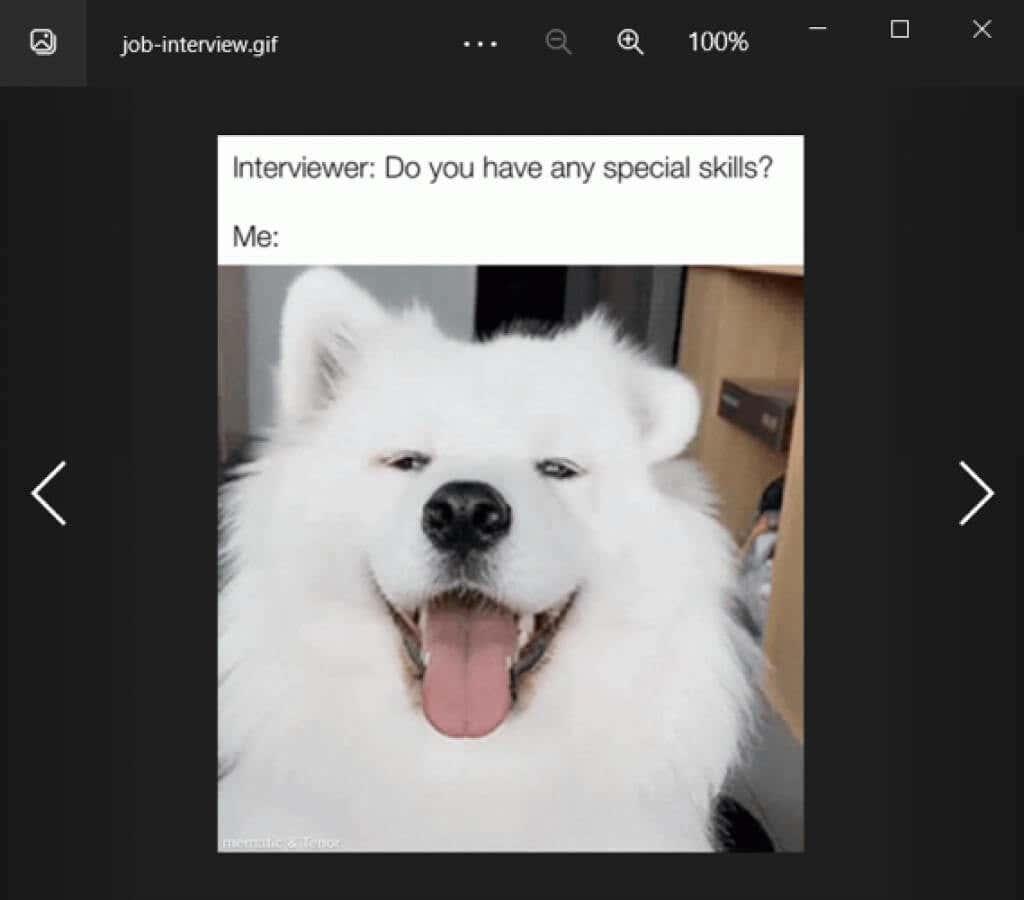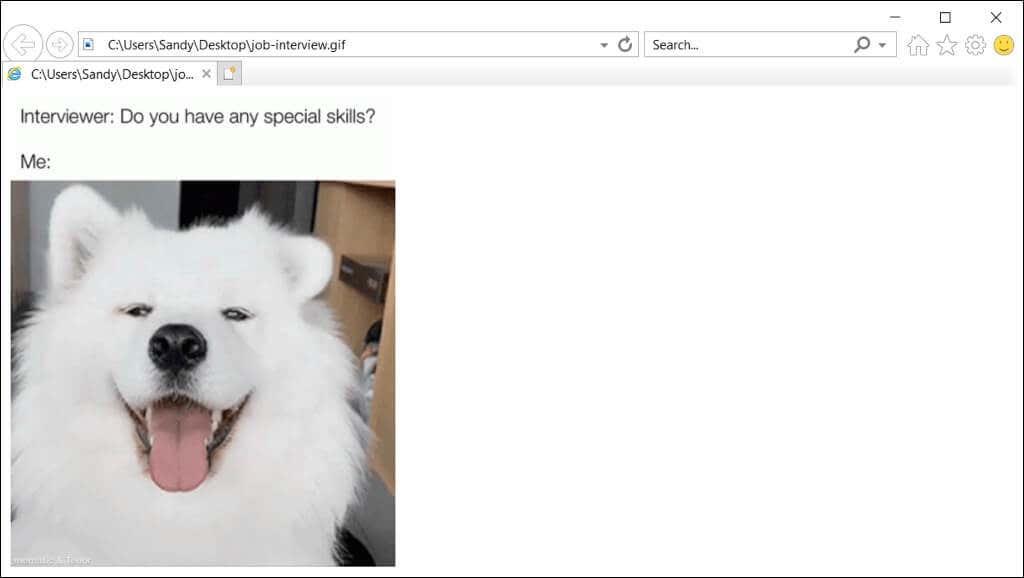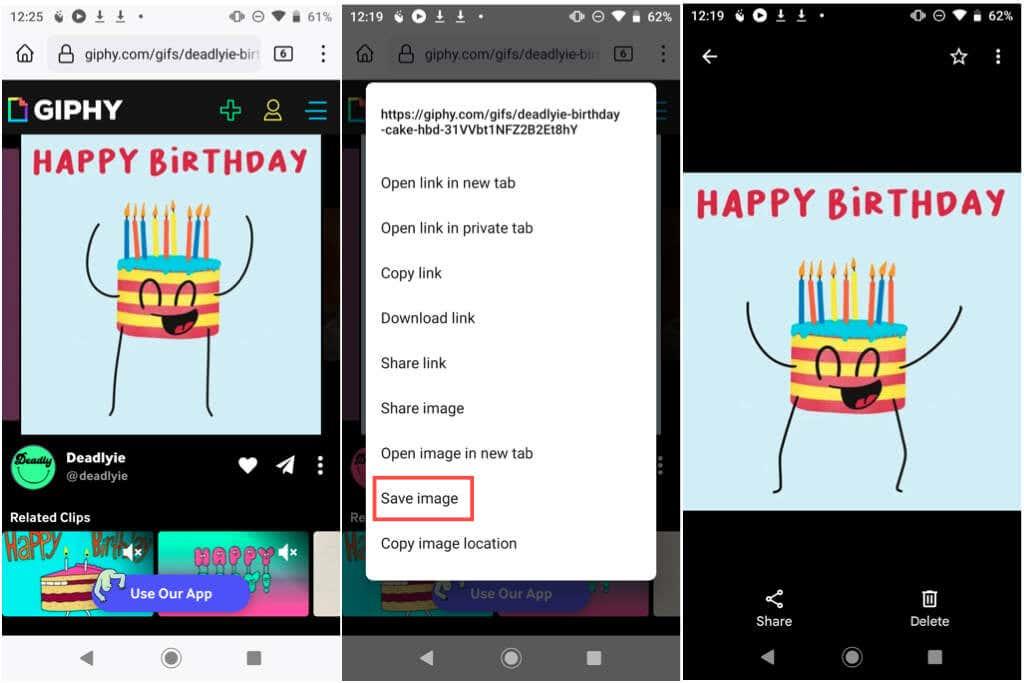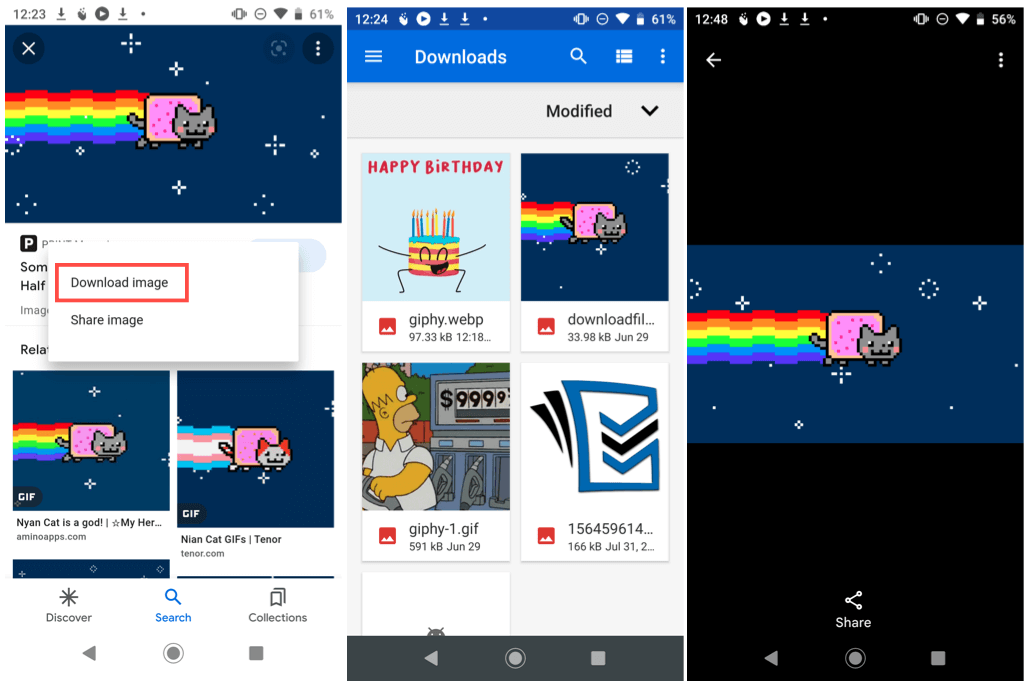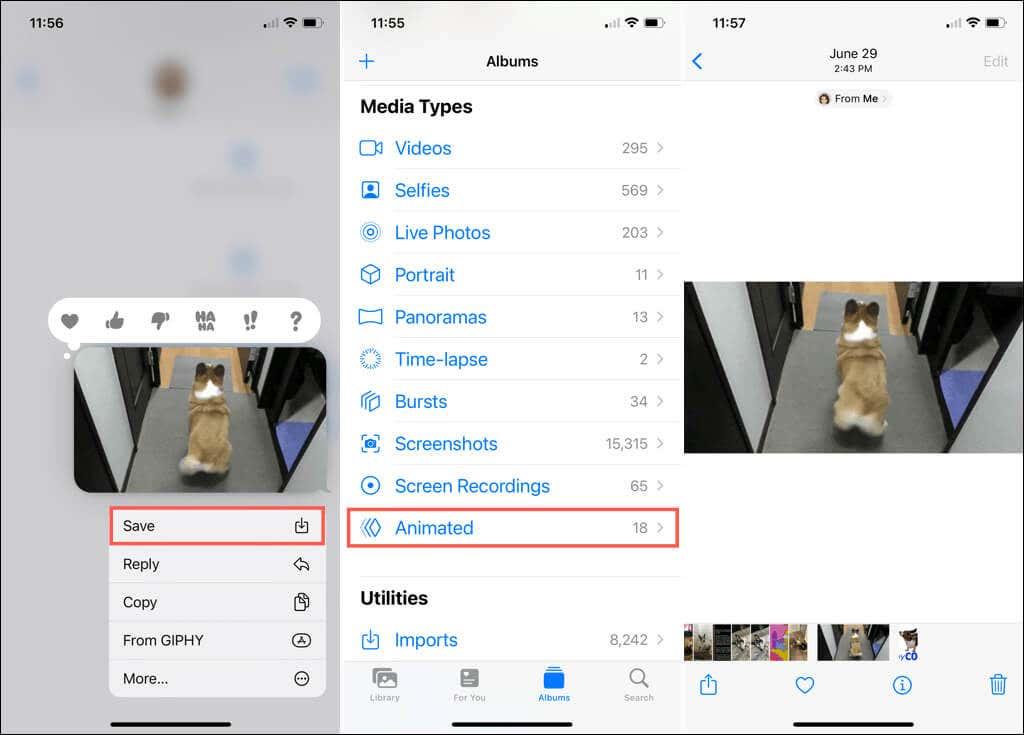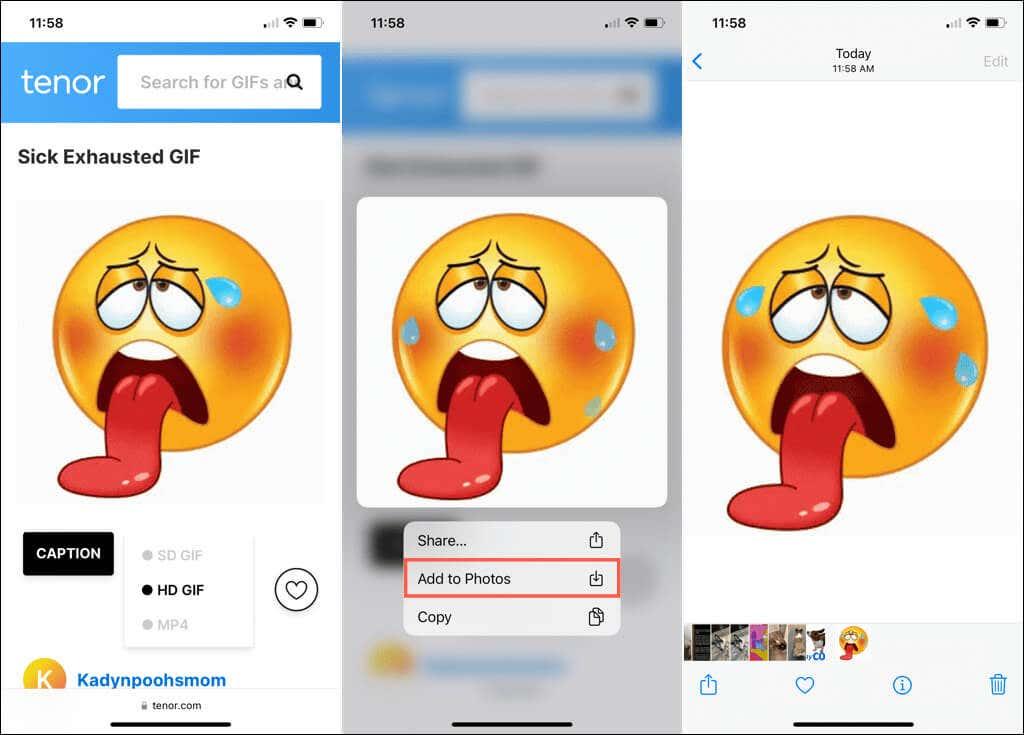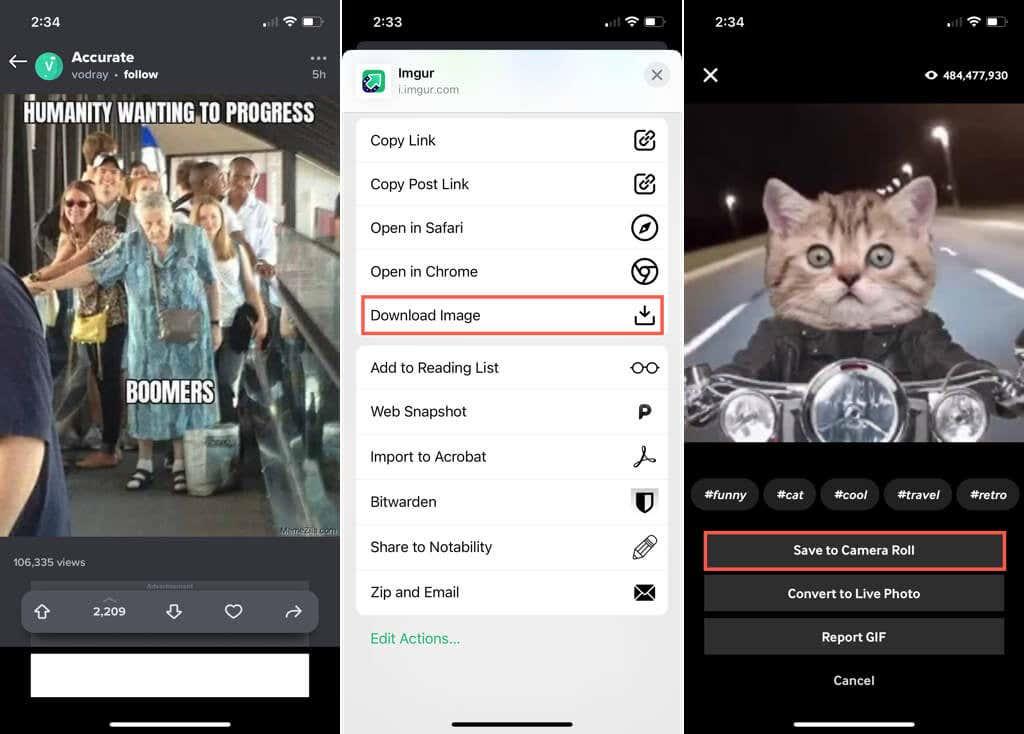Quizais alguén che enviou un GIF de aniversario que significou moito. Quizais atopaches un GIF de can bailando que non podes deixar de ver. Quizais teñas unha imaxe GIF que queres compartir cun amigo para botar unhas boas risas. Sexa o que sexa, podes gardar un GIF animado no teu ordenador ou dispositivo móbil.
Algúns sitios web de GIF ofrécenche unha opción de descarga que fai que gardar un GIF sexa sinxelo. Non obstante, é posible que non teñas esta opción ou que esteas a usar o teu dispositivo móbil. Aquí, mostrarémosche como descargar un GIF nos teus distintos dispositivos.
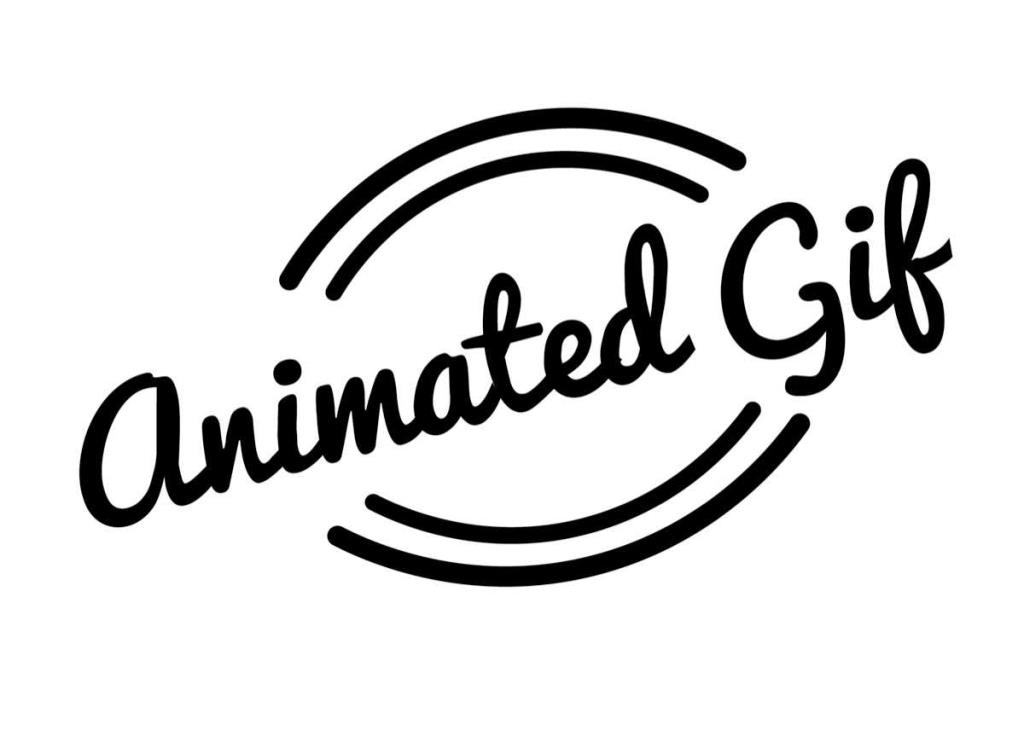
Busca unha opción de descarga
Se queres gardar imaxes animadas dun sitio web GIF popular como Imgur , podes comprobar a opción de descarga do sitio. Isto ofrécelle un xeito sinxelo de descargar e gardar ficheiros GIF en calquera dispositivo mediante un navegador web.
En Imgur, selecciona o GIF que queres gardar. A continuación, usa os tres puntos na parte superior dereita do GIF para escoller Descargar .
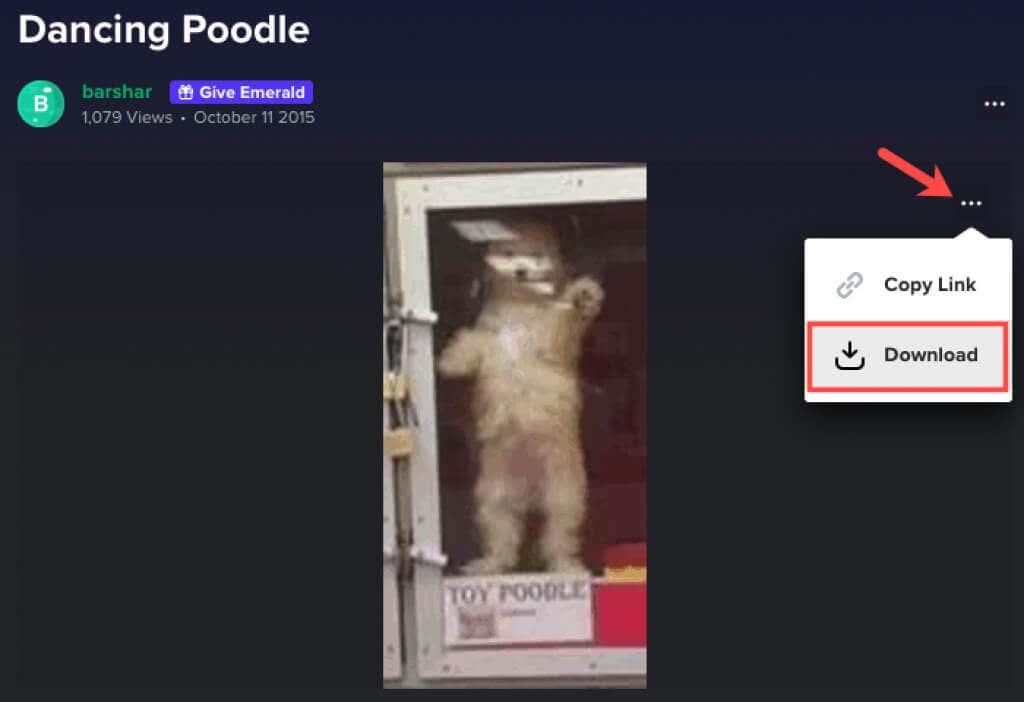
Despois podes coller o GIF do cartafol de descargas do teu navegador.
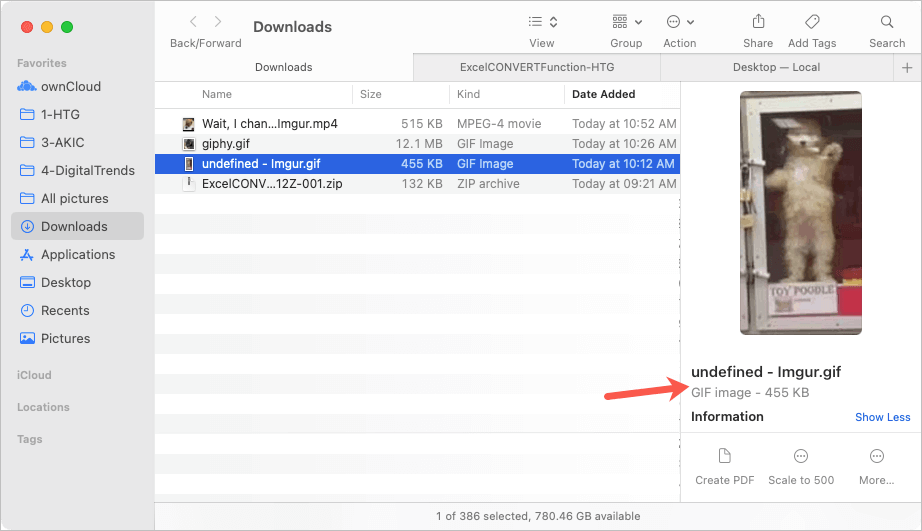
Teña en conta que algúns GIF poden descargarse nun formato diferente, como MP4 ou WEBP , dependendo de como se cargaron no sitio web. Se prefires gardar ese ficheiro como GIF, podes consultar un conversor de ficheiros en liña .
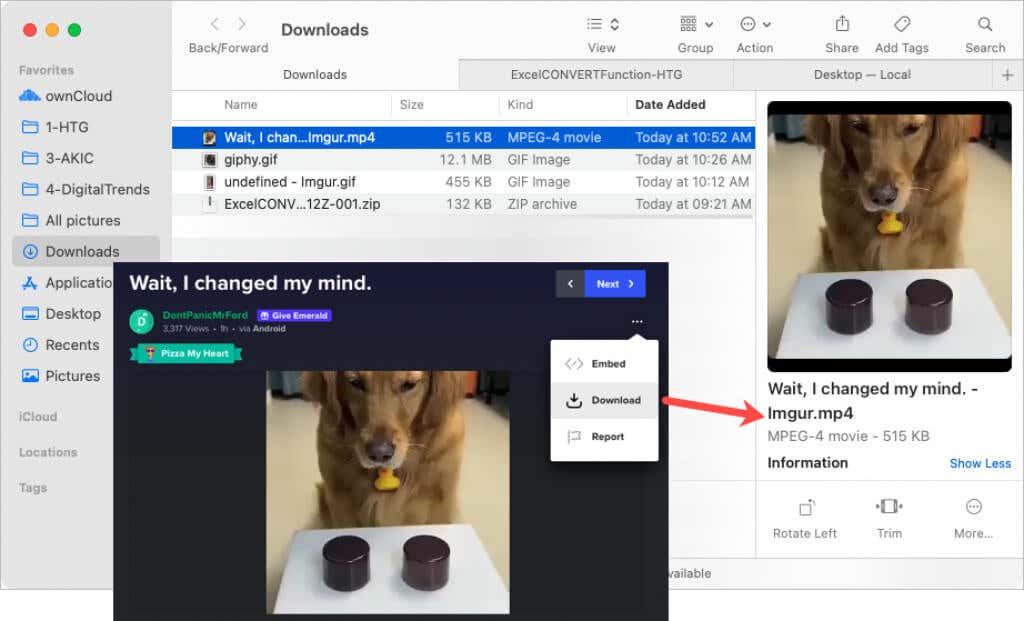
De calquera xeito, paga a pena comprobar un sitio GIF dedicado para a súa opción de descarga.
Garda un GIF no teu ordenador
Se atopas un sitio web GIF sen unha opción de descarga como Tumblr ou Gfycat , ou simplemente atopas un GIF que queres realizar unha busca en Google , aínda podes gardalo mediante un proceso sinxelo.
Cando vexas o GIF que queres, fai clic co botón dereito nel. En Windows ou Mac, seleccione Gardar imaxe como .
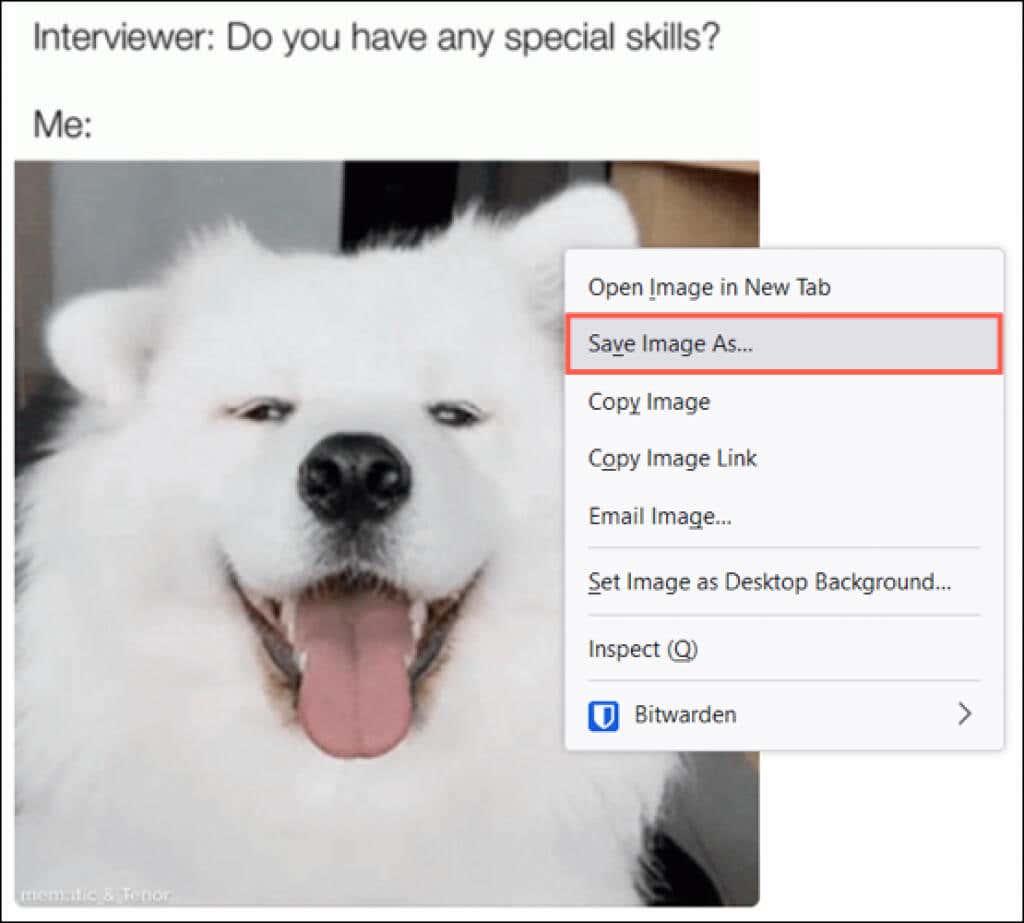
Cando se abra a caixa de diálogo Gardar como, escolla unha localización para gardar o GIF, renomealo opcionalmente e confirme o formato do ficheiro como GIF. Lembra que os formatos JPG e PNG non son imaxes animadas, senón estáticas.
Seleccione Gardar e despois diríxese ao lugar onde o gardou para abrilo.
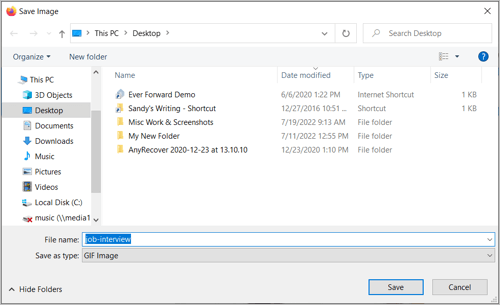
Outra opción co botón dereito do rato en Mac é Gardar imaxe en descargas . Isto coloca o GIF directamente no cartafol Descargas sen pasar polo paso anterior do cadro de diálogo Gardar como.

Ver un GIF gardado no teu ordenador
Probablemente teñas unha ferramenta de foto ou imaxe predeterminada no teu ordenador. Cando faga dobre clic no GIF, abrirase nesa aplicación.
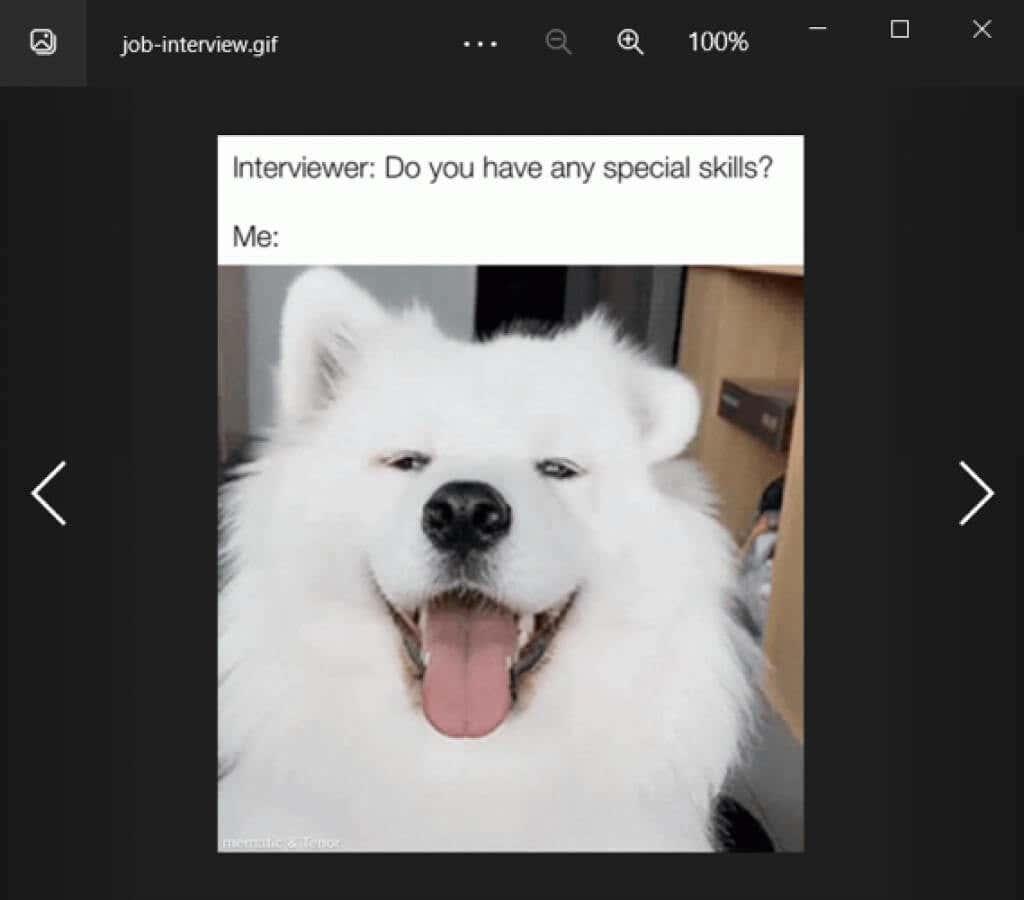
Se tes problemas para ver a animación do GIF, sempre podes abrila nun navegador web como Google Chrome ou Safari.
Fai clic co botón dereito do rato no GIF en Windows ou Mac, selecciona Abrir con e escolle o navegador que queiras.
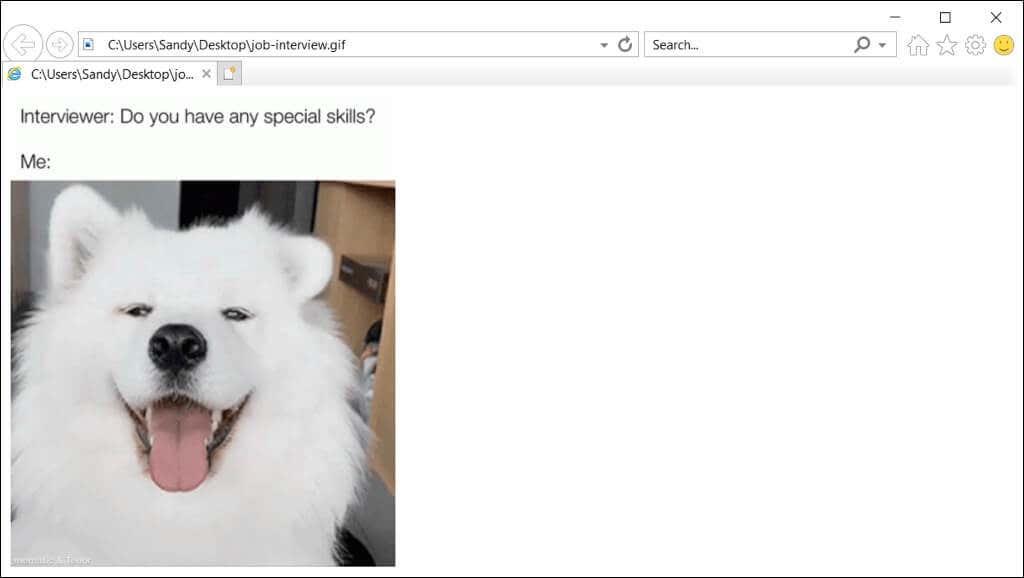
Garda e mira GIF no teu dispositivo móbil
Gardar un GIF que estás a ver no teu dispositivo móbil é semellante ao do teu ordenador. Na maioría dos casos, pode tocar, manter premido e escoller a opción Gardar. Aquí tes algúns exemplos.
En Android, visitamos o sitio GIPHY e vemos un GIF que queremos. Toca, manteña premido e escolla Gardar imaxe no menú emerxente. A continuación, abre Google Fotos , selecciona Descargar e verás o teu GIF.
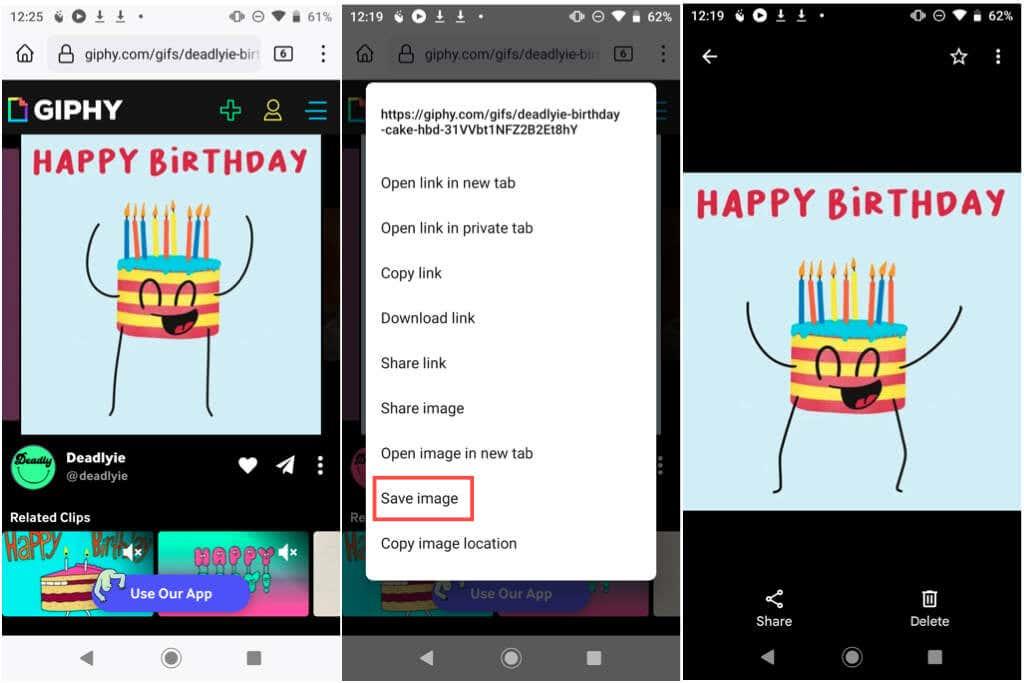
Como outro exemplo de teléfono Android, vemos un GIF en Google que nos gusta. Toca, manteña premido e escolla Descargar imaxe . A continuación, abra Ficheiros > Descargas e verá ese GIF e o anterior.
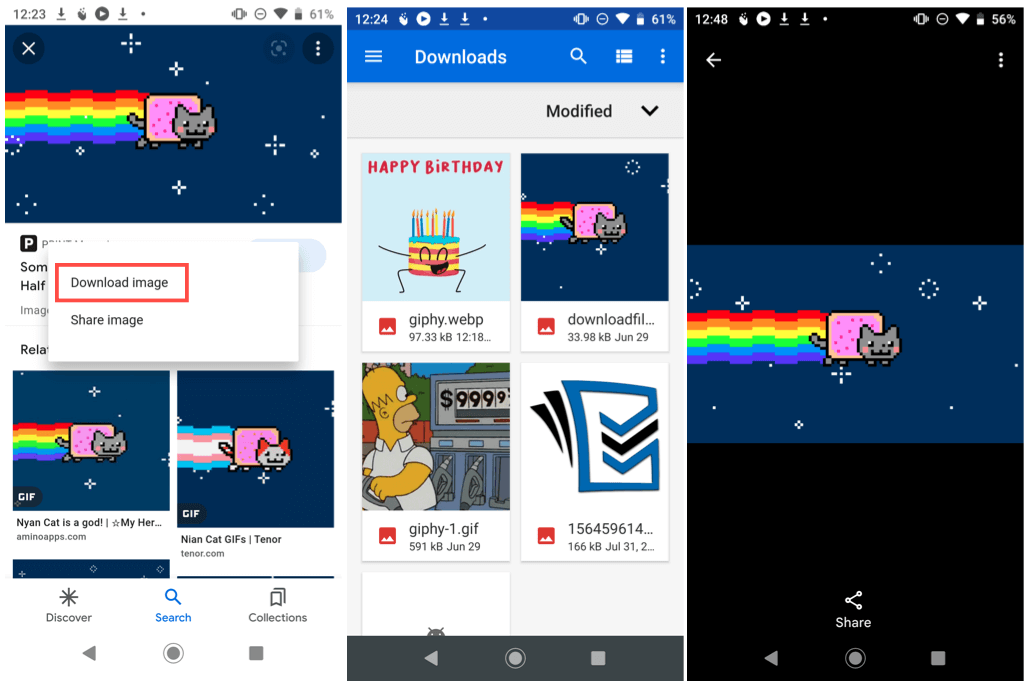
No iPhone, temos un GIF que alguén nos enviou en Mensaxes. Toca, manteña premido e escolla Gardar no menú emerxente. Despois, abre a aplicación Fotos , selecciona o álbum animado e mira o GIF.
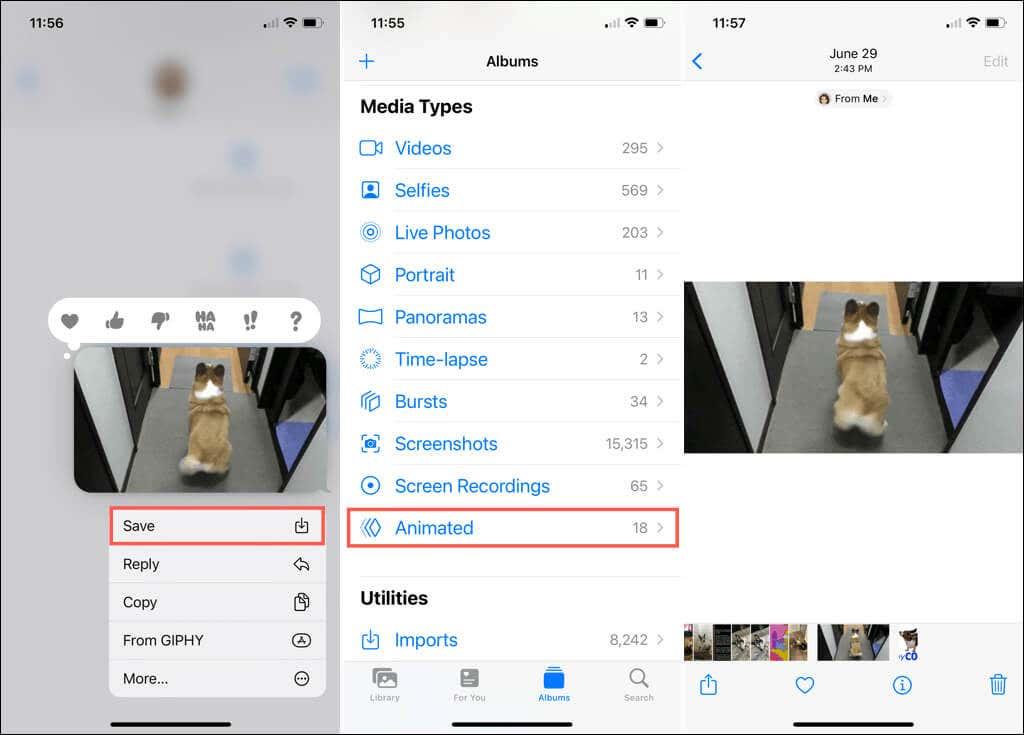
Para outro exemplo de iPhone ou iPad, queremos gardar un GIF de Tenor . Toca, mantén premido e selecciona Engadir ás fotos . Abre a aplicación Fotos e mira o GIF en Recentes ou no álbum animado .
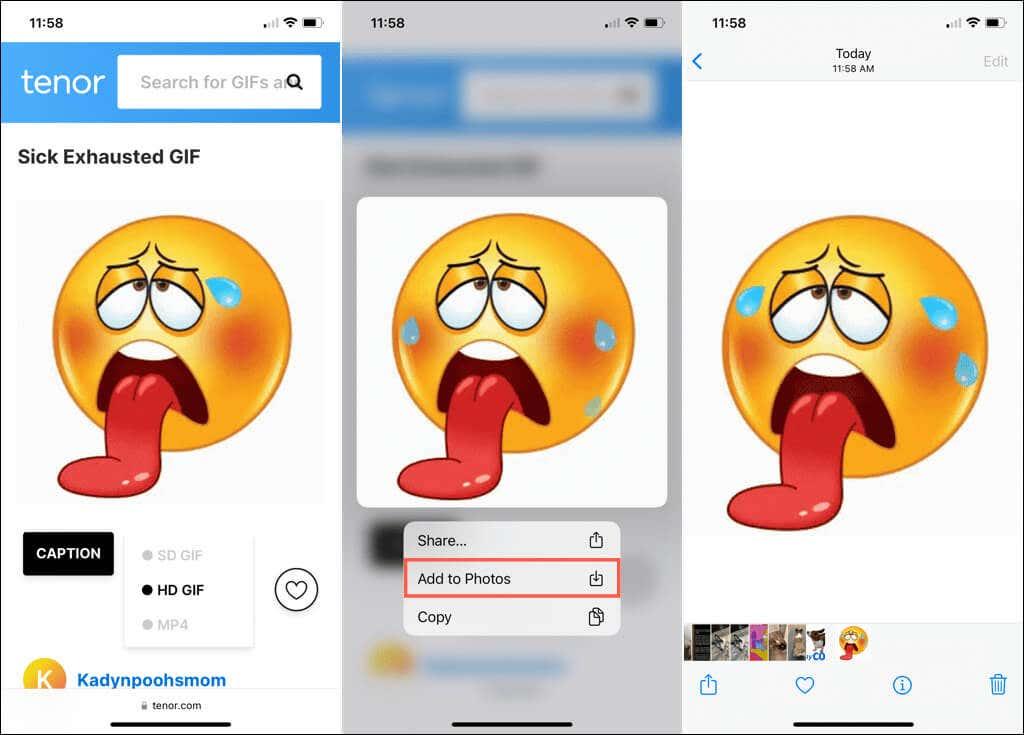
Aplicacións GIF para móbiles
Outra excelente opción para os GIF en Android, iPhone e iPad é unha aplicación GIF dedicada. Non só podes buscar ou buscar unha imaxe animada, senón gardala na túa galería ou carrete da cámara.
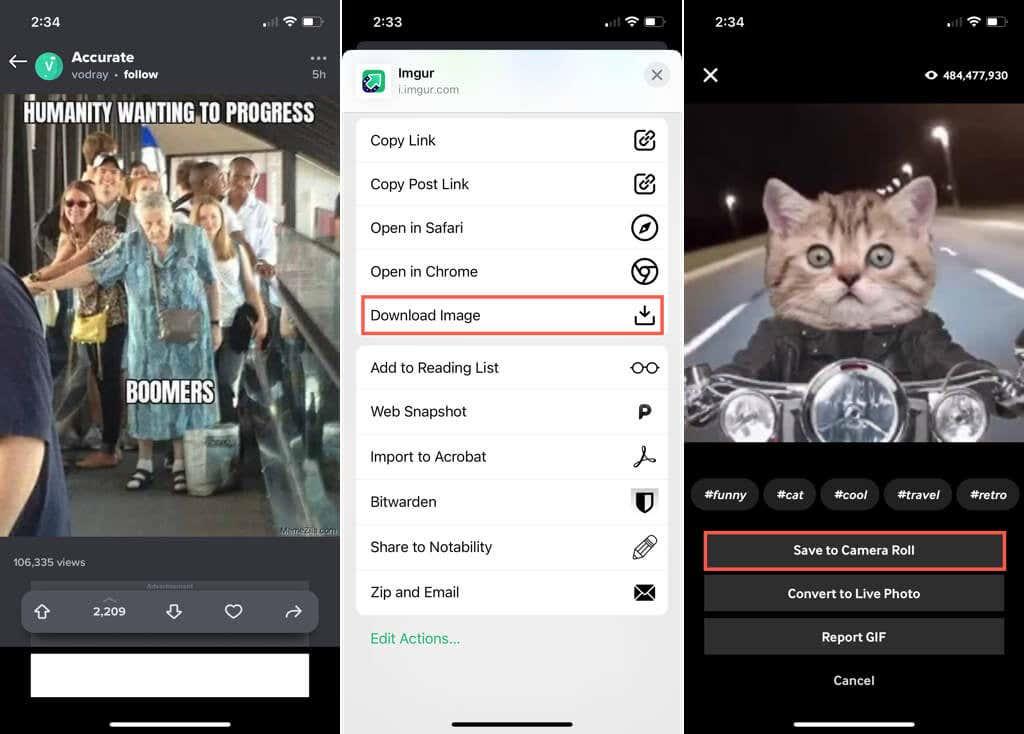
Sitios web como os que se mencionan aquí, GIPHY e Imgur , teñen aplicacións móbiles para os GIF en calquera lugar. Tamén podes buscar opcións adicionais en Google Play ou na App Store.
Colgarse nun GIF para ver que queres compartir con outros nas redes sociais ou simplemente divertirte só leva uns poucos pasos sinxelos que pagan a pena.
Agora que sabes como gardar un GIF que ves, mira como crear os teus propios GIF. Podes crear un GIF a partir dun vídeo , crear un usando Photoshop CC e tamén facer un desde unha Live Photo en iPhone e Mac .